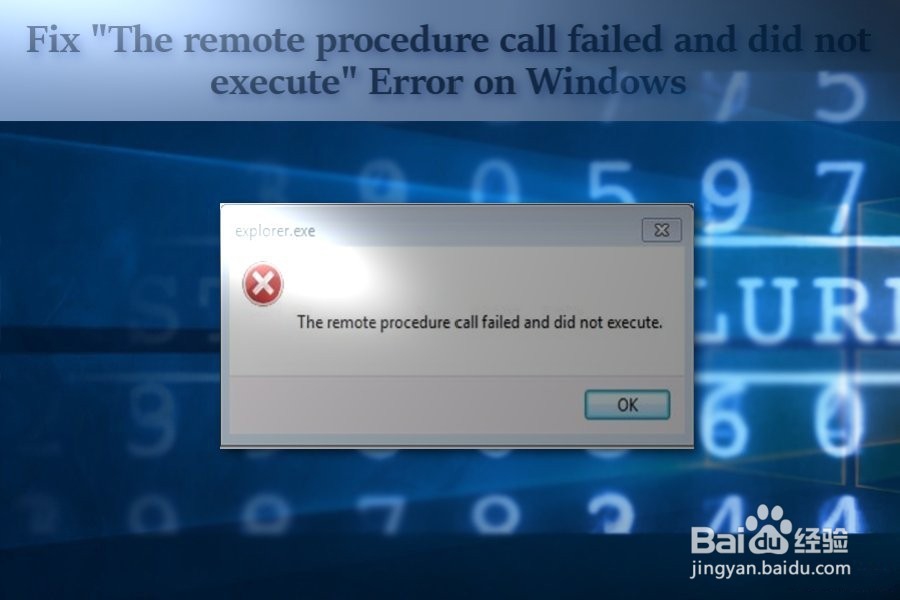如何修复“远程过程调用失败并且未执行”错误
1、“远程过程调用失败并且未执行”消息是与远程过程调用(RPC)[1]相关的错误。通常,该协议帮助特定程序从不在同一计算机上的另一软件请求服务。
此外,专家指出RPC管理DCOM和COM服务器[2]。换句话说,它在计算机上执行以下操作:

2、收集不必要的对象(垃圾);
执行对象导出器解析和激活请求。
因此,用户应保持远程过程调用运行以确保计算机的安全。尽管您经常收到“远程过程调用失败并且未执行”错误,但在计算机损坏之前解决问题非常重要。同样,我们强烈建议您确保它没有感染恶意软件或甚至可能有害的程序(PUP)[3]。

3、下面你将找到如何摆脱explorer.exe显示的“远程过程调用失败并且没有执行”弹出窗口的方法。解决此问题后,您将能够使用资源管理器并继续在计算机上重命名,移动和创建新文件和文件夹,而不会出现任何错误。

1、您可以通过使用Reimage或其他信誉良好的防病毒和系统优化软件扫描文件来清理您的计算机并自动修复“远程过程调用失败并且未执行”错误 。如果您想保持系统安全,我们的专家强烈建议您随时使用它。
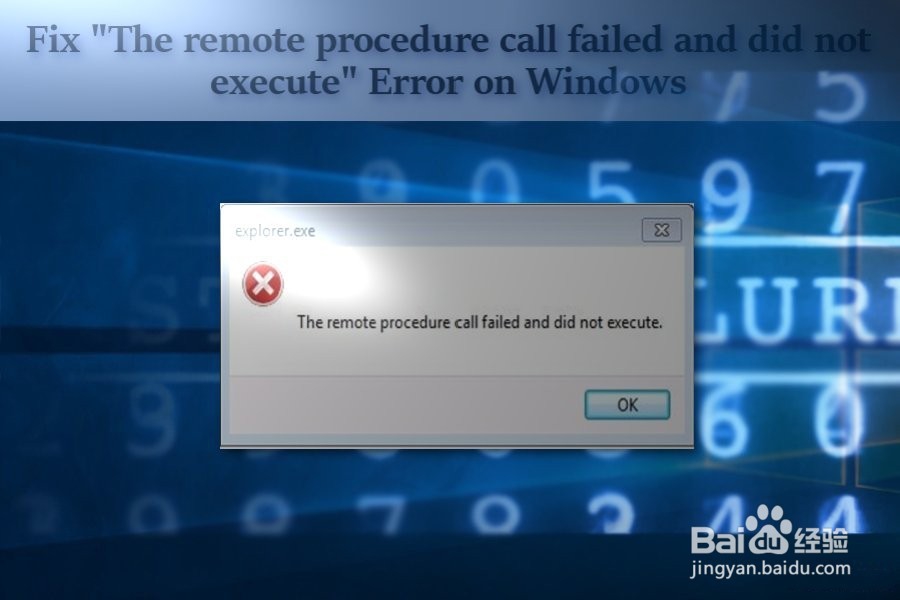
1、如果出现错误通知,请按照下列步骤操作:
单击“ 开始”按钮,然后键入“ 服务”。
然后向下滚动以找到远程过程调用(RPC)。
检查“ 启动类型”是否设置为“ 自动”。
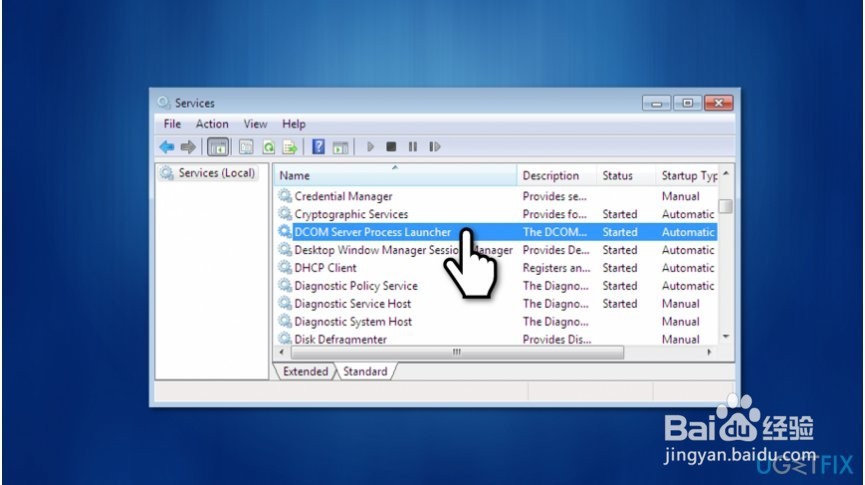
2、然后,向上滚动并选择DCOM Server Process Launcher。这里,Startup类型也应该是Automatic。
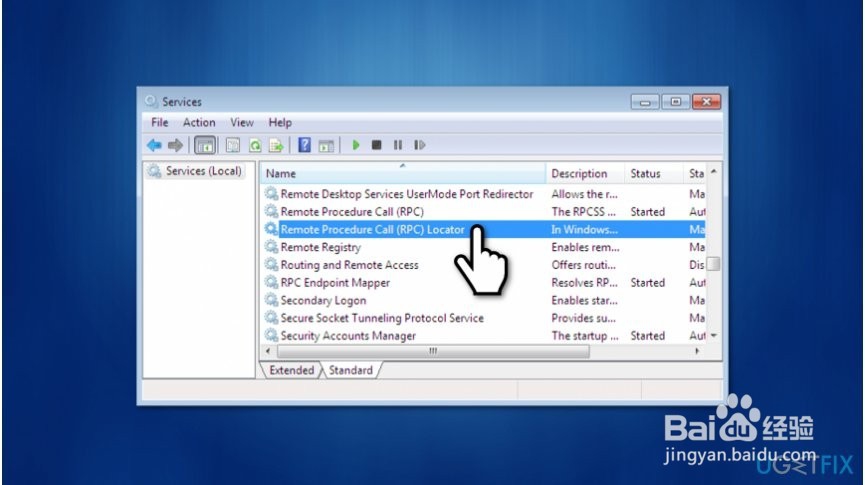
3、如果这些设置如上所述设置并且仍然受到问题的困扰,请找到远程过程调用(RPC)定位器。
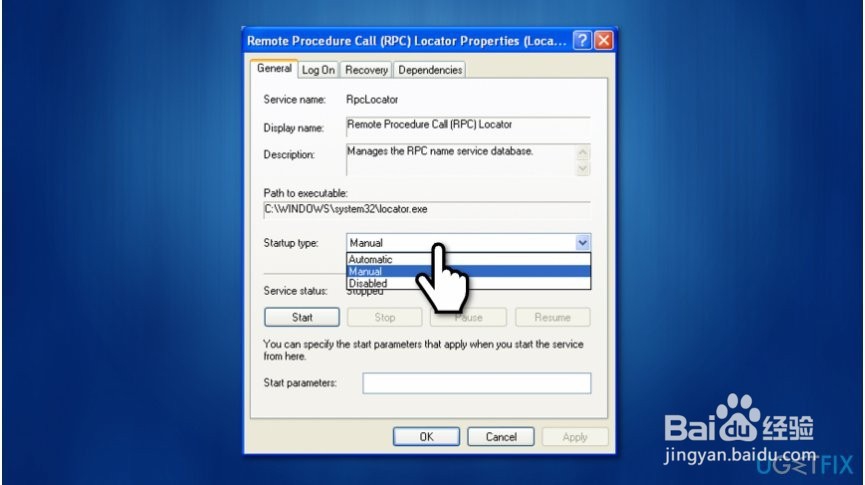
4、在“ 常规”选项卡中,确保选择“ 手动”作为启动类型。
重新引导系统以使更改生效。
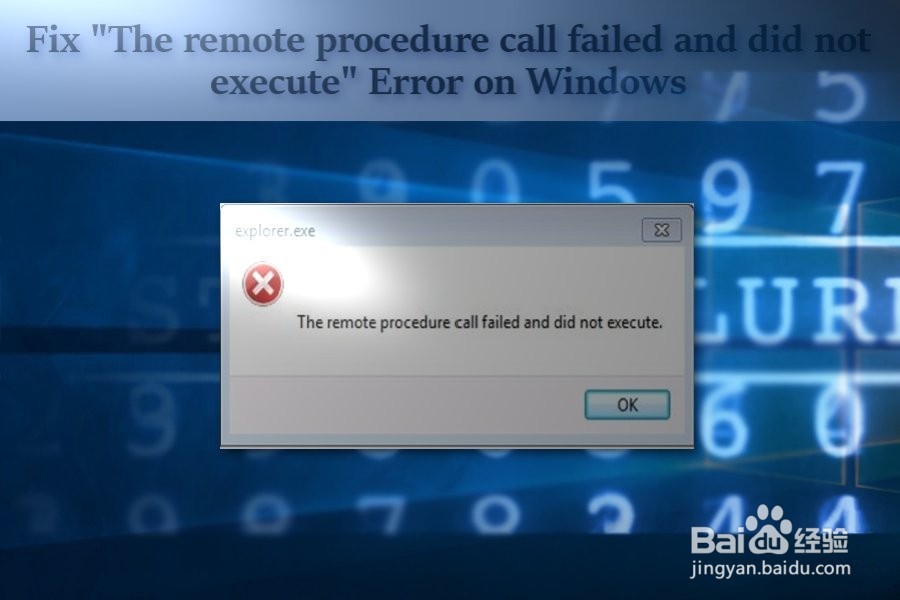
1、如果问题出在损坏的文件中,您可能会找到具有命令提示符功能的解决方案。
单击“开始”按钮,键入Command。选择“ 命令提示符”并右键单击它以管理员身份运行它。
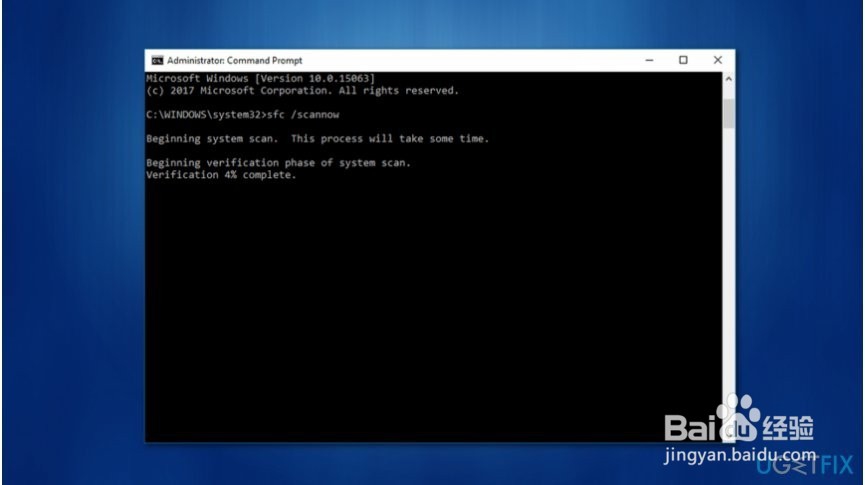
2、软件启动后,键入sfc / scannow。
等待命令完成。
如果文件资源管理器未打开,请右键单击桌面并输入“ 显示设置”。在Multiple Displays的标题下,检查是否选择一个监视器作为默认监视器。